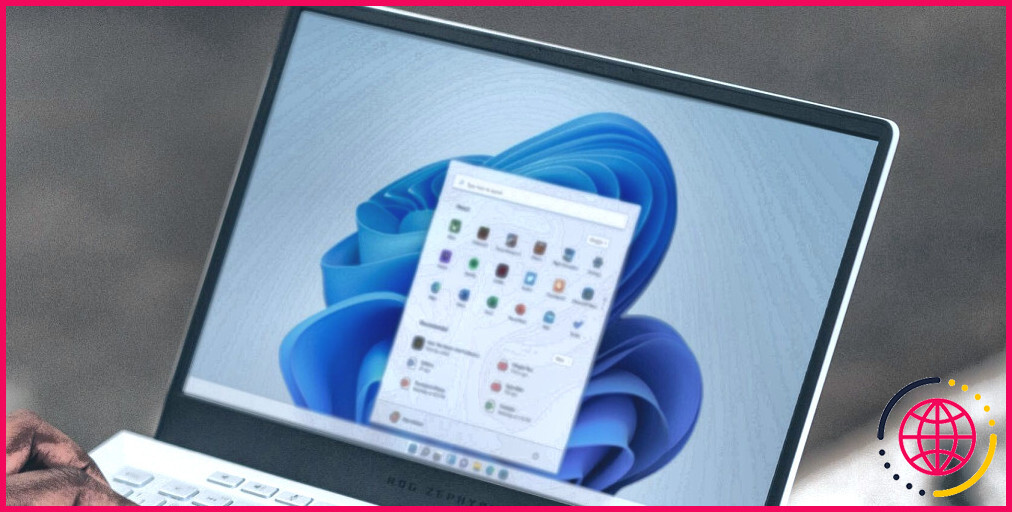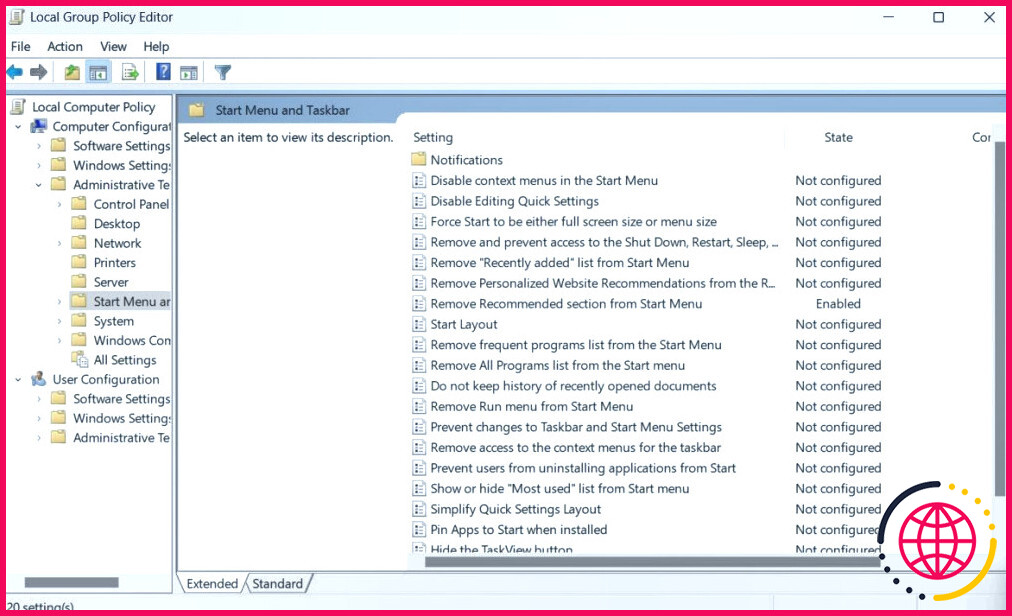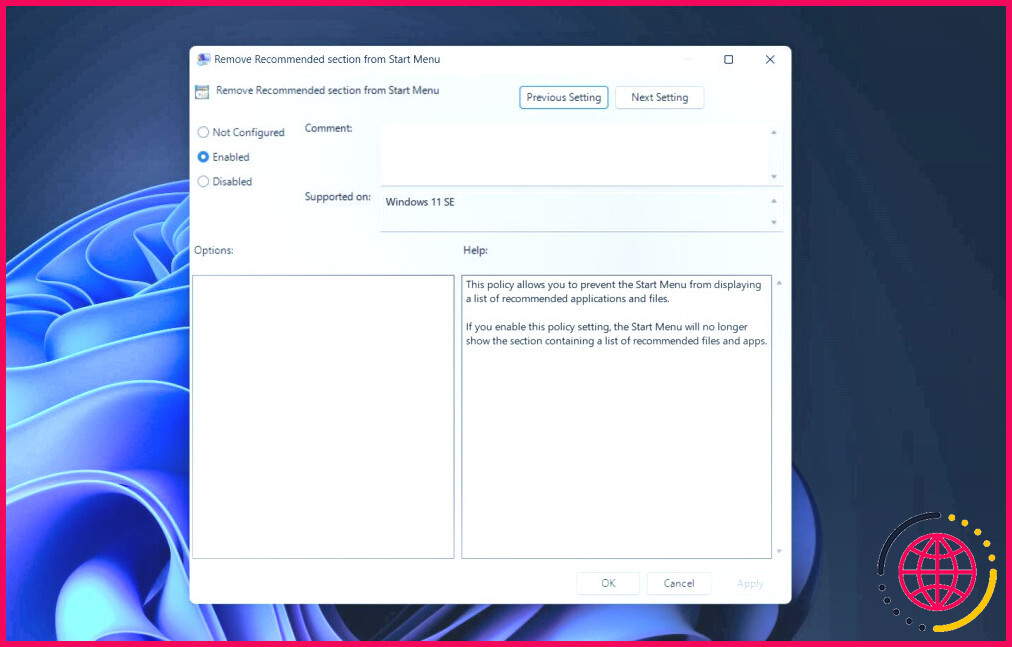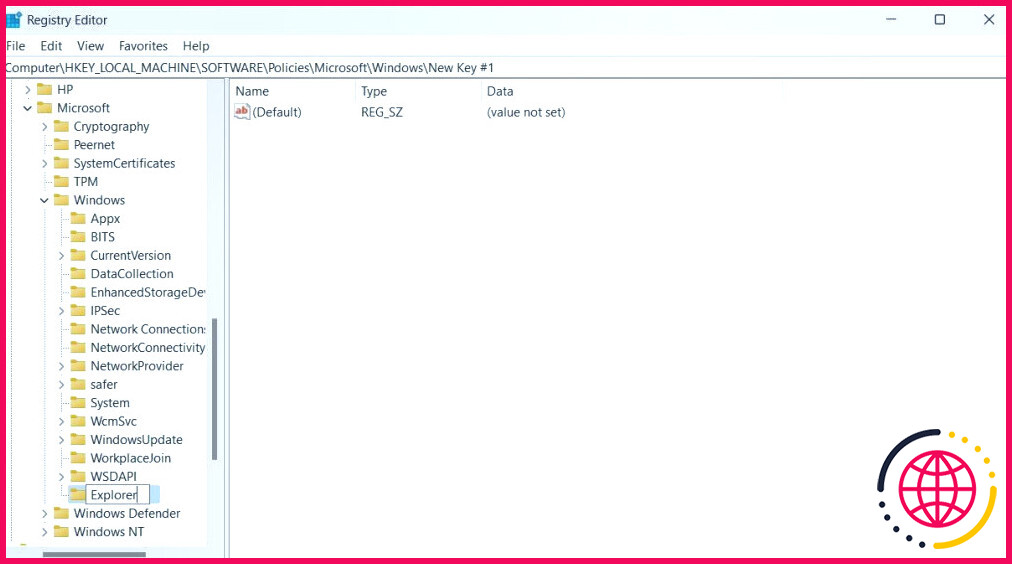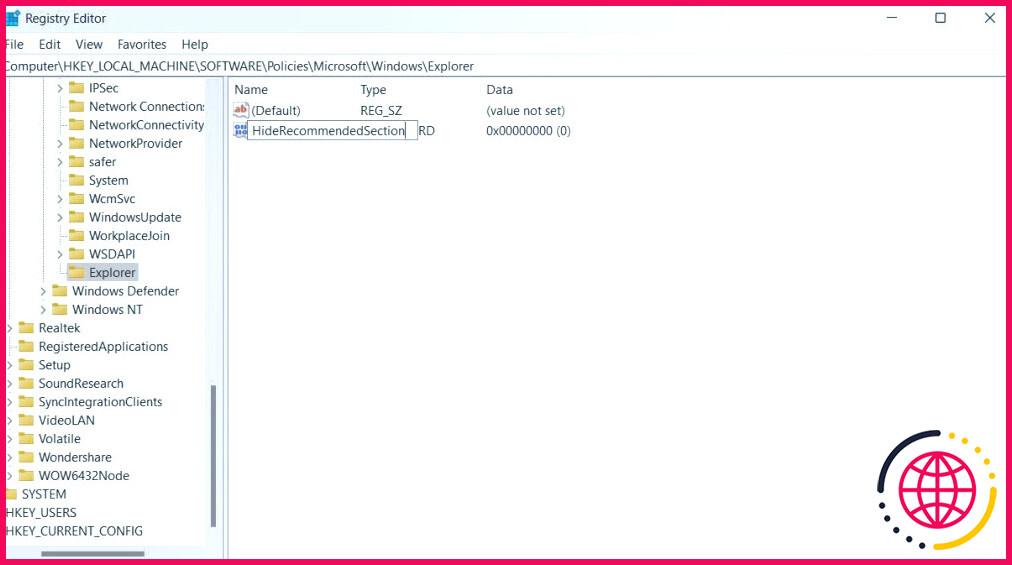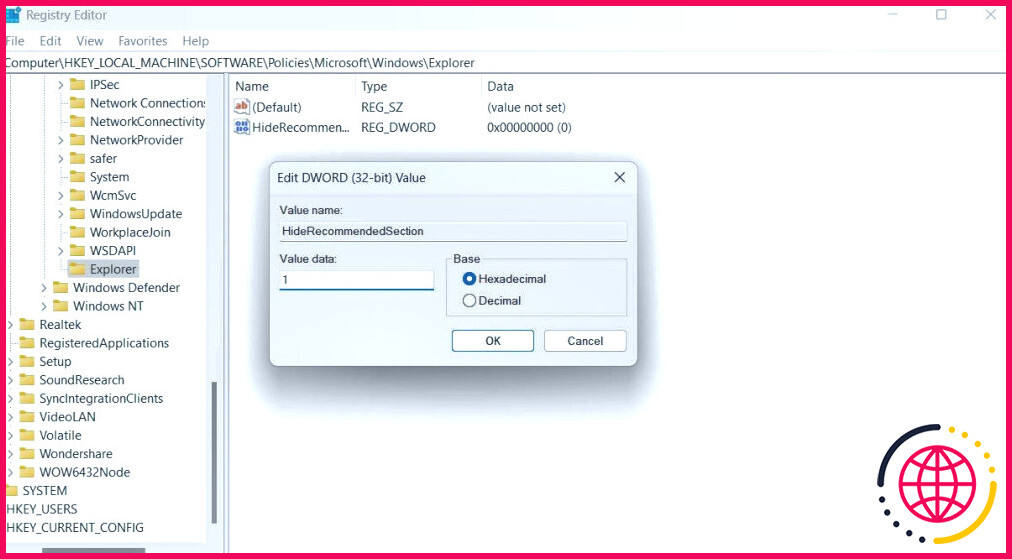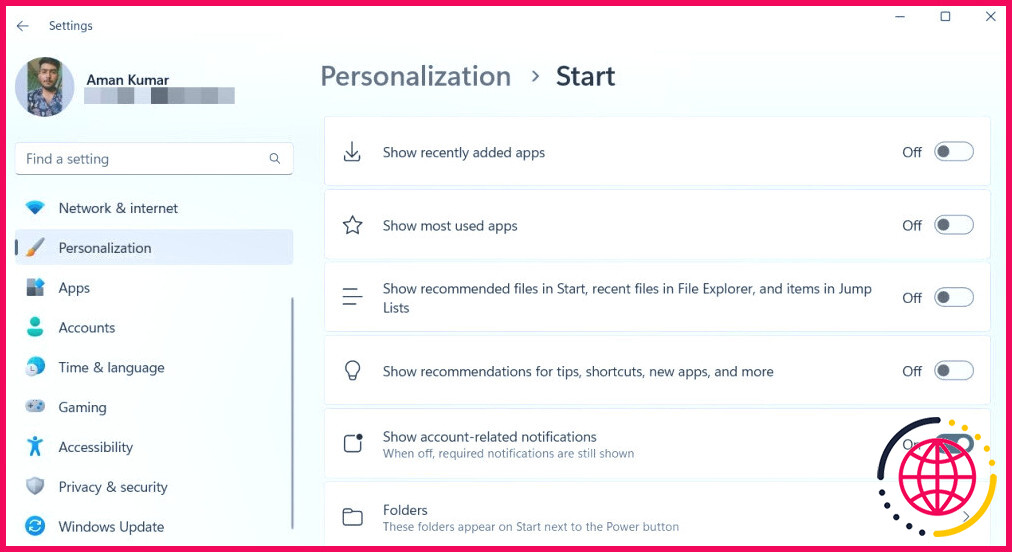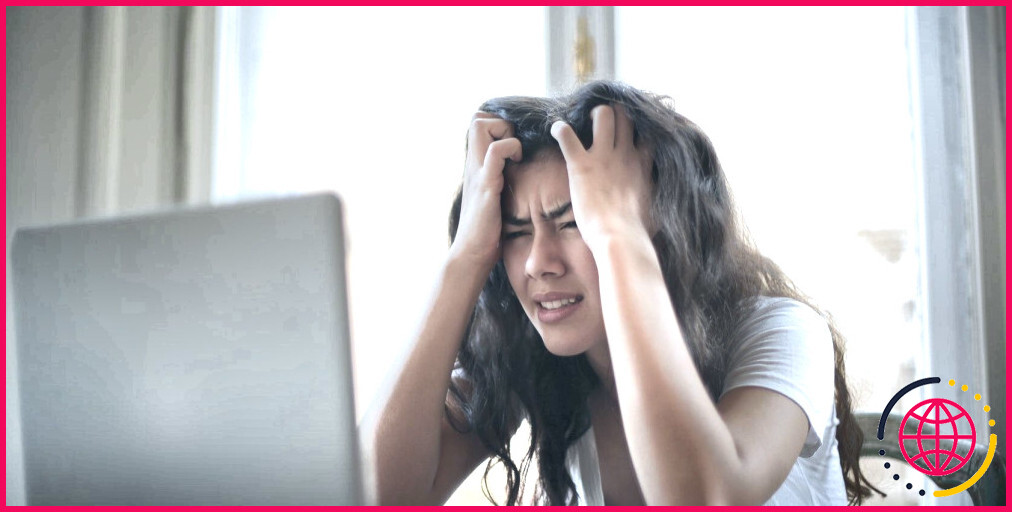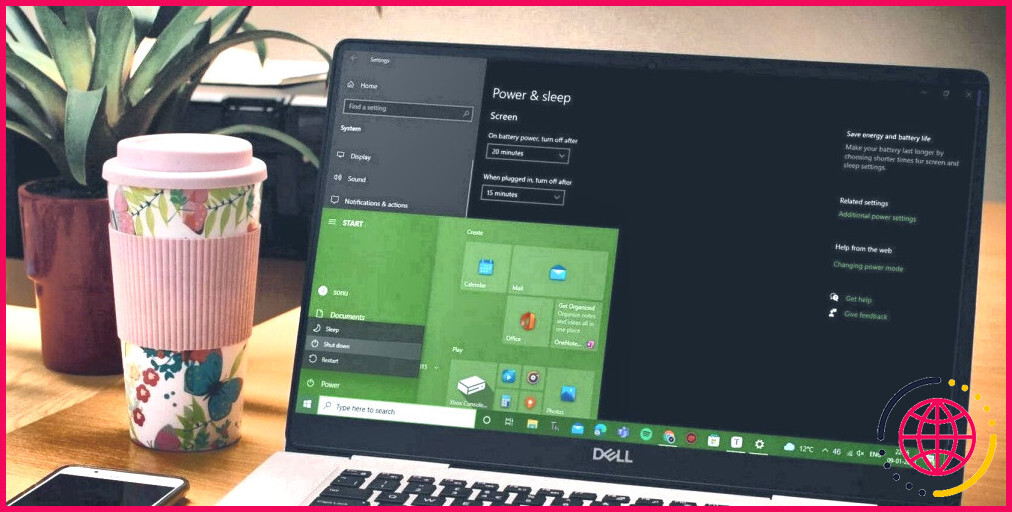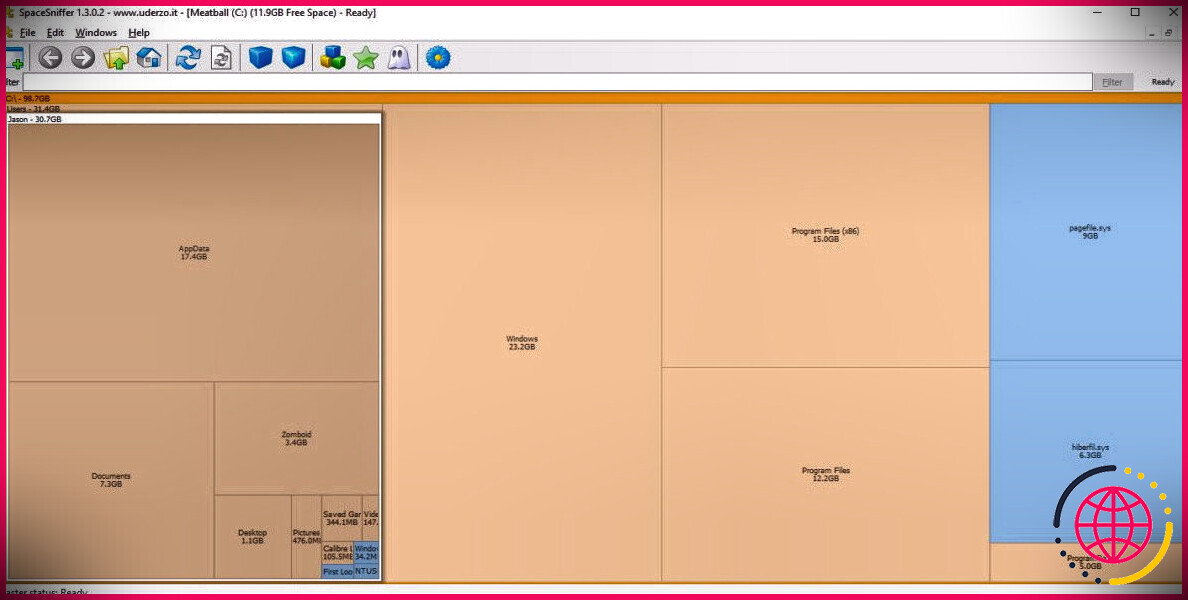Comment supprimer la section recommandée du menu Démarrer de Windows 11
Windows 11 a un aspect complètement différent de Windows 10, notamment en ce qui concerne le menu Démarrer. Le menu Démarrer de Windows 11 comporte une section Recommandé qui affiche les fichiers récemment téléchargés et les applications installées.
Bien que cette section ait été ajoutée pour rendre le contenu pertinent plus facilement accessible, certains utilisateurs ne l’apprécient pas car elle prend beaucoup de place dans le menu Démarrer et permet de trouver plus facilement vos informations sensibles. Si vous êtes l’un de ces utilisateurs, voici comment supprimer la section Recommandé du menu Démarrer de Windows 11.
Comment supprimer la section « Recommandé » du menu Démarrer à l’aide de l’éditeur de stratégie de groupe ?
Avant de poursuivre, sachez que vous ne pouvez supprimer la section « Recommandé » du menu Démarrer que dans la version éducative de Windows 11 (SE). Si votre ordinateur fonctionne sous Windows 11 Pro ou Home, vous ne pouvez le configurer que pour masquer les fichiers et les applications de la section Recommandé. La section elle-même apparaîtra toujours dans le menu Démarrer.
Ceci étant dit, voici comment supprimer la section Recommandé du menu Démarrer de Windows 11 édition Éducation :
- Appuyez sur Win + R pour ouvrir la fenêtre Exécuter.
- Tapez gpedit.msc dans la barre de recherche et appuyez sur Entrer. L’éditeur de stratégie de groupe s’ouvre alors.
- Dans l’éditeur de stratégie de groupe, accédez à l’emplacement suivant :
- Double-cliquez sur le fichier Supprimer la section recommandée du menu Démarrer dans le volet de droite.
- Sélectionnez Activé dans la fenêtre de l’éditeur de politique qui s’affiche.
- Cliquez sur Appliquer puis OK.
Redémarrez ensuite votre ordinateur. Au redémarrage, vous constaterez que la section Recommandé a disparu du menu Démarrer.
Comment supprimer la section « Recommandé » du menu Démarrer à l’aide de l’éditeur de registre ?
Un autre moyen rapide de supprimer la section « Recommandé » consiste à modifier le registre. Voici ce que vous devez faire.
- Ouvrez l’outil Exécuter, tapez regedit dans la barre de recherche et appuyez sur Entrez.
- Dans l’éditeur du registre, naviguez jusqu’à l’emplacement suivant :
- Cliquez avec le bouton droit de la souris sur l’élément Windows et survolez Nouveau et choisissez Clé.
- Nommez la clé Explorer.
- Cliquez avec le bouton droit de la souris sur la clé Explorer, survolez Nouveau et choisissez Valeur DWORD (32 bits).
- Nommez la valeur du nom HideRecommendedSection.
- Double-cliquez sur la valeur HideRecommendedSection dans le volet de droite.
- Type 1 dans le champ Valeur des données et cliquez sur OK. Cette opération supprime la section Recommandé. Pour annuler les modifications, tapez dans le champ Valeur et cliquez sur OK.
Redémarrez ensuite votre ordinateur pour voir les changements.
Supprimer le contenu de la section recommandée du menu Démarrer à l’aide de l’application Paramètres
Vous pouvez utiliser l’application Paramètres de Windows pour gérer le contenu affiché dans la section Recommandé du menu Démarrer. Cela peut s’avérer utile si vous souhaitez afficher uniquement les applications installées, ou uniquement les fichiers récemment accédés, ou encore rien de tout cela.
Pour supprimer le contenu de la section Recommandé, ouvrez l’application Paramètres, sélectionnez Personnalisation dans la barre latérale gauche, et cliquez sur Démarrer dans le volet de droite. Dans la fenêtre de démarrage, vous verrez trois boutons-Afficher les applications récemment ajoutées, Afficher les applications les plus utilisées applications et Afficher les fichiers recommandés dans Démarrer, les fichiers récents dans l’Explorateur de fichiers et les éléments dans les Listes de saut.
Vous pouvez désactiver les options Afficher les applications récemment ajoutées si vous ne souhaitez pas que la section Recommandés affiche les applications que vous avez récemment installées sur votre ordinateur. Le bouton Afficher les applications les plus utilisées permet de gérer les applications auxquelles vous accédez fréquemment sur votre ordinateur. Vous pouvez désactiver cette option si vous ne souhaitez pas que ces applications soient affichées dans la section Recommandés.
Vous pouvez désactiver le bouton Afficher les fichiers recommandés dans Démarrer, les fichiers récents dans l’Explorateur de fichiers et les éléments dans les Listes de saut. si vous ne souhaitez pas que la section Recommandé affiche les fichiers et dossiers auxquels vous avez récemment accédé.
Supprimer les éléments inutiles du menu Démarrer
Le menu Démarrer de Windows vous permet de rechercher des fichiers et des applications installés sur votre ordinateur. Dans Windows 11, le menu Démarrer comprend également une section Recommandé. Toutefois, si vous souhaitez garder votre menu Démarrer propre, vous pouvez supprimer la section Recommandé à l’aide des méthodes ci-dessus.